
En este tutorial, le mostraremos cómo instalar Nagios en CentOS 6. Para aquellos de ustedes que no lo sabían, Nagios es un software de código abierto que se puede usar para redes e infraestructura. monitoreo. Nagios monitoreará servidores, conmutadores, aplicaciones y servicios. Alerta al administrador del sistema cuando algo salió mal y también alerta cuando los problemas se han solucionado. Los recursos que se pueden monitorear incluyen CPU, memoria y cargas de espacio en disco, registro archivos, temperatura o errores de hardware. Puede monitorear varios parámetros y problemas para servicios como HTTP, SMTP y DNS, y con la ayuda de complementos, puede ampliarse mucho.
Este artículo asume que tiene al menos conocimientos básicos de Linux, sabe cómo usar el shell y, lo que es más importante, aloja su sitio en su propio VPS. La instalación es bastante simple. mostrarle la instalación paso a paso de Nagios en centos 6.
Requisitos previos
- Un servidor que ejecuta uno de los siguientes sistemas operativos:CentOS 6.
- Se recomienda que utilice una instalación de sistema operativo nueva para evitar posibles problemas.
- Acceso SSH al servidor (o simplemente abra Terminal si está en una computadora de escritorio).
- Un
non-root sudo usero acceder alroot user. Recomendamos actuar como unnon-root sudo user, sin embargo, puede dañar su sistema si no tiene cuidado al actuar como root.
Instalar Nagios en CentOS 6
Paso 1. Primero, instale los paquetes y las dependencias necesarios.
yum install httpd php php-cli gcc glibc glibc-common gd gd-devel net-snmp wget -y
Paso 2. Cree el usuario y el grupo para la instalación de Nagios.
useradd nagios passwd nagios
Ahora cree un grupo para la configuración de nagios "nagcmd" y agregue el usuario de nagios a este grupo. Además, agregue el usuario de nagios en el grupo de apache:
groupadd nagcmd usermod -a -G nagcmd nagios usermod -a -G nagcmd apache
Paso 3. Instale el servicio de Nagios y los complementos de Nagios.
Ahora descargamos el código fuente de Nagios del sitio oficial:
cd /opt/ wget https://assets.nagios.com/downloads/nagioscore/releases/nagios-4.4.6.tar.gz tar xzf nagios-4.4.6.tar.gz cd nagios-4.4.6 ./configure --with-command-group=nagcmd make all make install make install-init make install-config make install-commandmode make install-webconf
Descargue la última fuente de complementos de Nagios e instálela usando los siguientes comandos:
cd /opt wget http://nagios-plugins.org/download/nagios-plugins-2.0.3.tar.gz tar xzf nagios-plugins-2.0.3.tar.gz cd nagios-plugins-2.0.3 ./configure --with-nagios-user=nagios --with-nagios-group=nagios make make install
Paso 4. Configure la autenticación de Apache.
Necesitamos configurar la contraseña para el usuario nagiosadmin. Este nombre de usuario se usará para acceder a la interfaz web, por lo que es importante recordar la contraseña que ingresará Establezca la contraseña ejecutando el siguiente comando e ingrese la contraseña dos veces:
# htpasswd -s -c /usr/local/nagios/etc/htpasswd.users nagiosadmin New password: Re-type new password: Adding password for user nagiosadmin
Paso 5. Verificar e iniciar el servicio de Nagios.
A continuación, tenemos que hacer que Nagios se inicie en el momento del arranque, así que primero verifique que el archivo de configuración no tenga errores ejecutando el siguiente comando:
/usr/local/nagios/bin/nagios -v /usr/local/nagios/etc/nagios.cfg
Y debería obtener el resultado:
Checking objects... Checked 8 services. Checked 1 hosts. Checked 1 host groups. Checked 0 service groups. Checked 1 contacts. Checked 1 contact groups. Checked 24 commands. Checked 5 time periods. Checked 0 host escalations. Checked 0 service escalations. Checking for circular paths... Checked 1 hosts Checked 0 service dependencies Checked 0 host dependencies Checked 5 timeperiods Checking global event handlers... Checking obsessive compulsive processor commands... Checking misc settings... Total Warnings: 0 Total Errors: 0 Things look okay - No serious problems were detected during the pre-flight check
Paso 6. Inicie el servicio Apache y Nagios.
/etc/init.d/nagios start /etc/init.d/httpd start
Paso 7. Acceda a Nagios desde un navegador web.
Nagios crea su propio archivo de configuración de Apache /etc/httpd/conf.d/nagios.conf . No hay necesidad de hacer ningún cambio en él. Simplemente abra la URL en el navegador http://nagios-server-ip/nagios.
Cuando se le solicite el nombre de usuario y la contraseña, introduzca el nombre de usuario “nagiosadmin” y la contraseña que ingresó en el paso 4. En caso de que olvide esta contraseña, puede modificarla. volviendo a ejecutar el comando htpasswd en el paso 4.
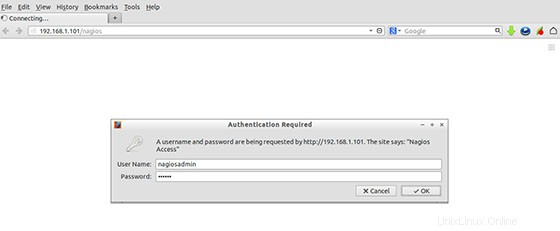
¡Felicitaciones! Ha instalado correctamente Nagios. Gracias por usar este tutorial para instalar Nagios en sistemas centos 6. Para obtener ayuda adicional o información útil, le recomendamos que visite el sitio web oficial de Nagios.